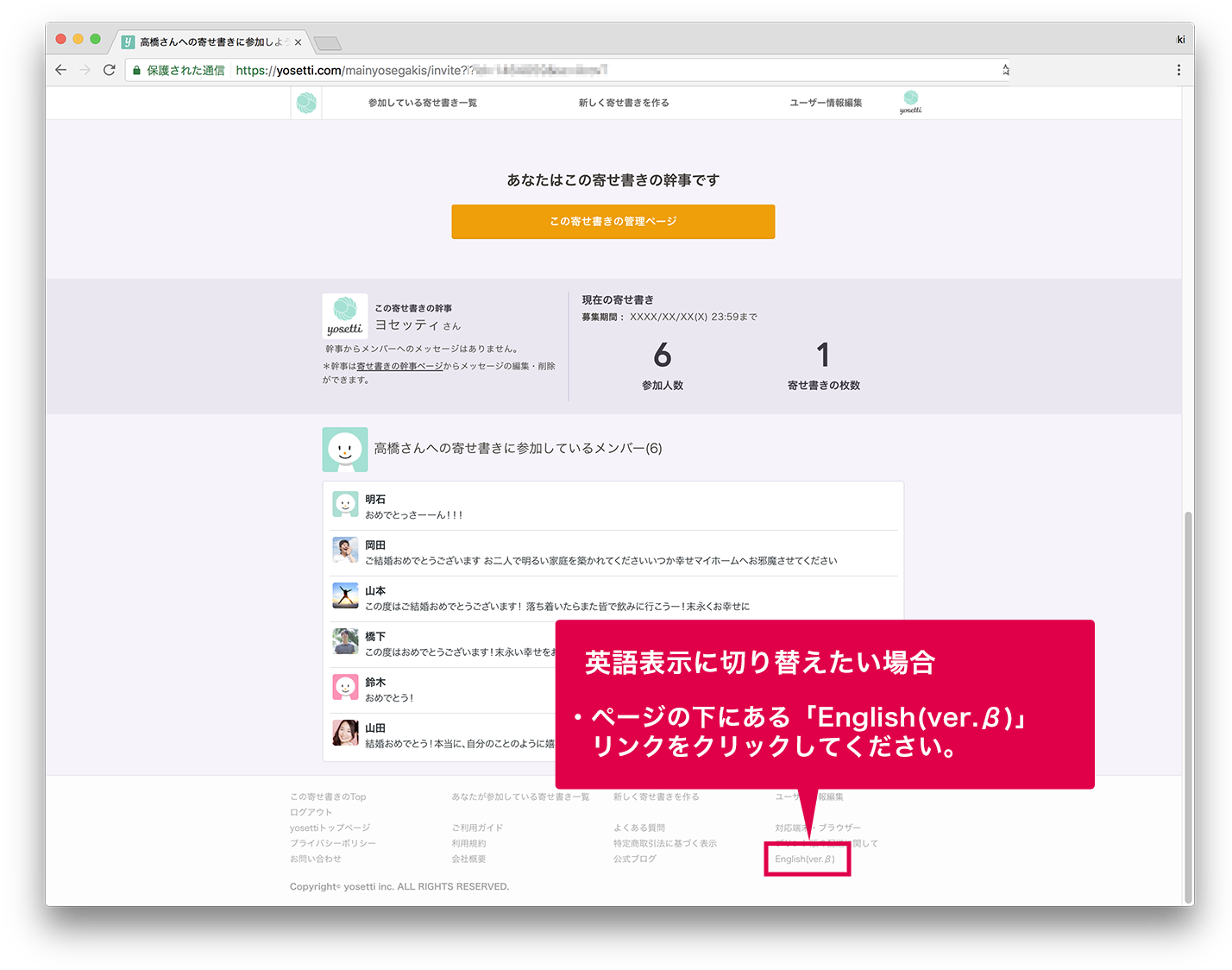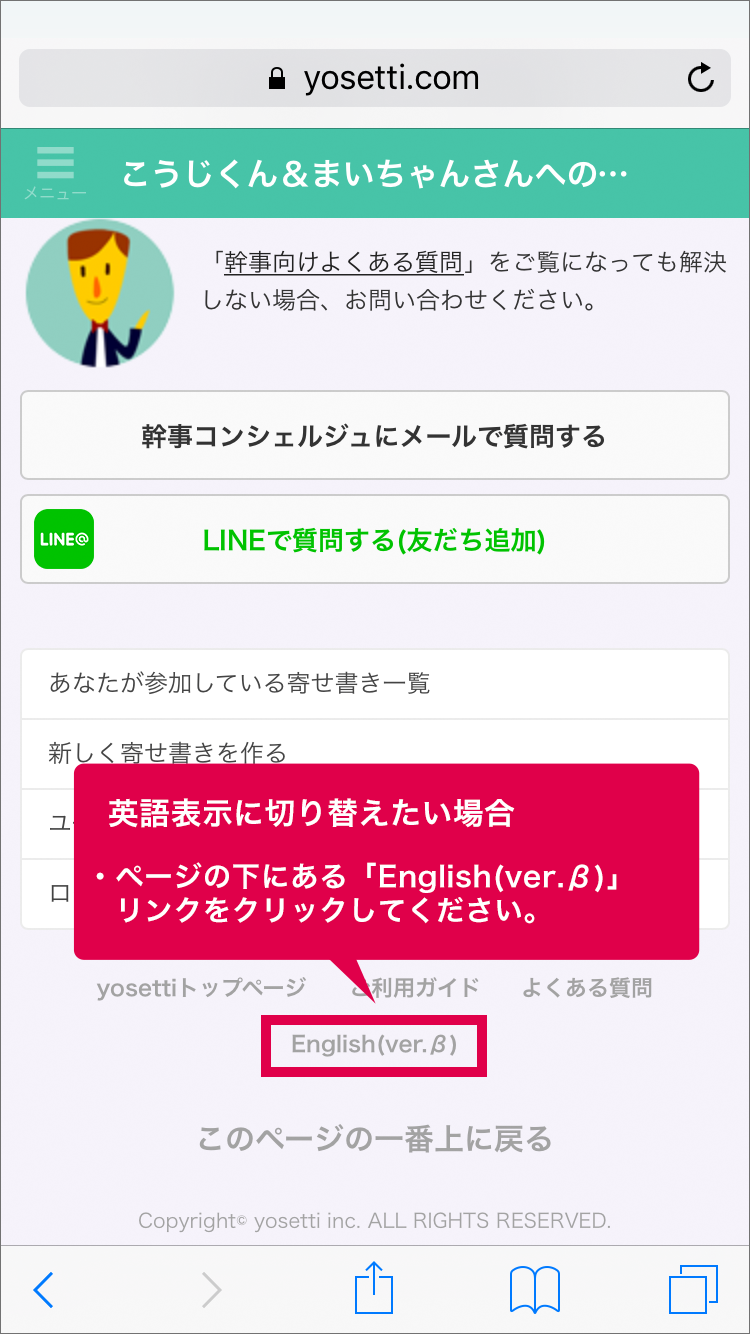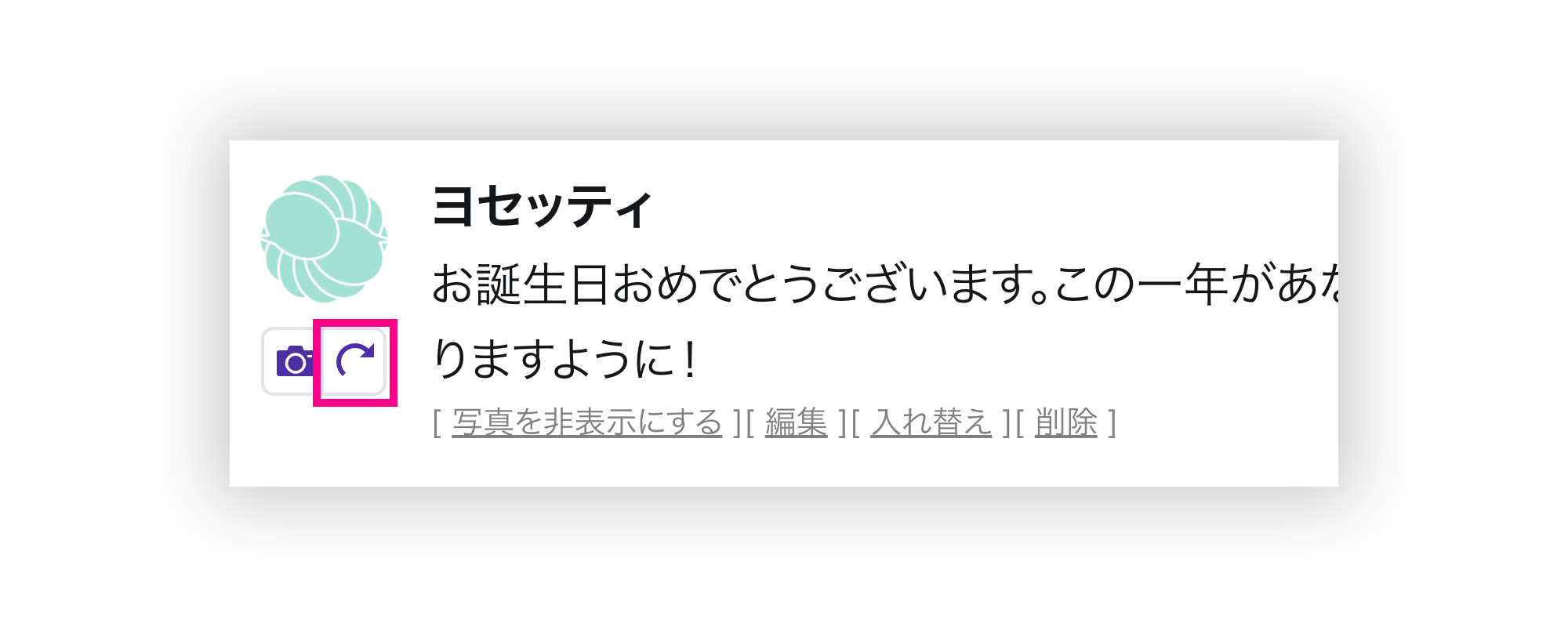写真がうまくアップロードできない
LINEアプリやFacebookアプリの中のブラウザからだと、うまくアップできない場合がございます。
スマホからアップロードされる場合は通常のブラウザ(SafariやChrome)でお試しください。
また、下記も合わせてご確認下さい。

スマホからアップロードされる場合は通常のブラウザ(SafariやChrome)でお試しください。
また、下記も合わせてご確認下さい。
- 1)アップできるのはjpg、png形式のみです。bmp形式などはアップできません。
- 2)画像の容量が重い場合は、アルバムアプリなどで正方形にトリミングする。

アップロードした写真が横向きになる。
メンバーの場合は、写真加工アプリなどで写真を正方形にトリミングしてアップロードし直してください。
※幹事の場合は幹事ページで画像回転機能がご利用いただけます。
※幹事の場合は幹事ページで画像回転機能がご利用いただけます。
- 幹事の場合の画像回転方法
- 幹事ページ内で操作してください。
アップロードした写真の近くにある回転ボタンをクリックしてください。
※メンバーがアップロードした写真の回転も可能です。
寄せ書きの基本情報を編集したのに、LINEで参加者用URLをシェアしてもその情報が更新されない
LINE側でページ内の過去の情報がキャッシュ(保存)されている可能性が考えられます。
LINE側の仕様となり、yosetti側では更新ができません。
恐れ入りますが、下記のLINEが提供しているキャッシュクリアツールのご利用をお願いいたします。
なお、上記を実行してもLINEのキャッシュが更新されない場合がございます。その時は、少し時間を置いてから再度お試しいただくようお願い申し上げます。
LINE側の仕様となり、yosetti側では更新ができません。
恐れ入りますが、下記のLINEが提供しているキャッシュクリアツールのご利用をお願いいたします。
LINEのキャッシュクリア
https://poker.line.naver.jp/なお、上記を実行してもLINEのキャッシュが更新されない場合がございます。その時は、少し時間を置いてから再度お試しいただくようお願い申し上げます。
参考:その他のSNSのキャッシュクリアツール
Facebookのキャッシュクリアツール
https://developers.facebook.com/tools/debug/X(Twitter)のキャッシュクリアツール
https://cards-dev.x.com/validator兄弟・双子などで、1つの寄せ書きに複数件のメッセージを追加したい
寄せ書き上にメンバーの写真が載っていない(反映されていない)
メッセージのリスト上にはメンバーの写真が反映されているのに、寄せ書き上に写真が載っていない場合は、
寄せ書きの幹事ページのメッセージの近くにある寄せ書きに写真を反映するのリンクをクリックしてください。
 その後、寄せ書きのプレビューページをご確認ください。
その後、寄せ書きのプレビューページをご確認ください。
※もしこのボタンが表示されていない場合は、幹事ページを再読み込み(リロード)してください。
寄せ書きのメッセージ枠のデザインは「写真が表示(掲載)されるもの」、「写真の表示(掲載)エリアが無いもの」の2種類がございます。

寄せ書きのご用途に応じてご選択いただけますと幸いです。
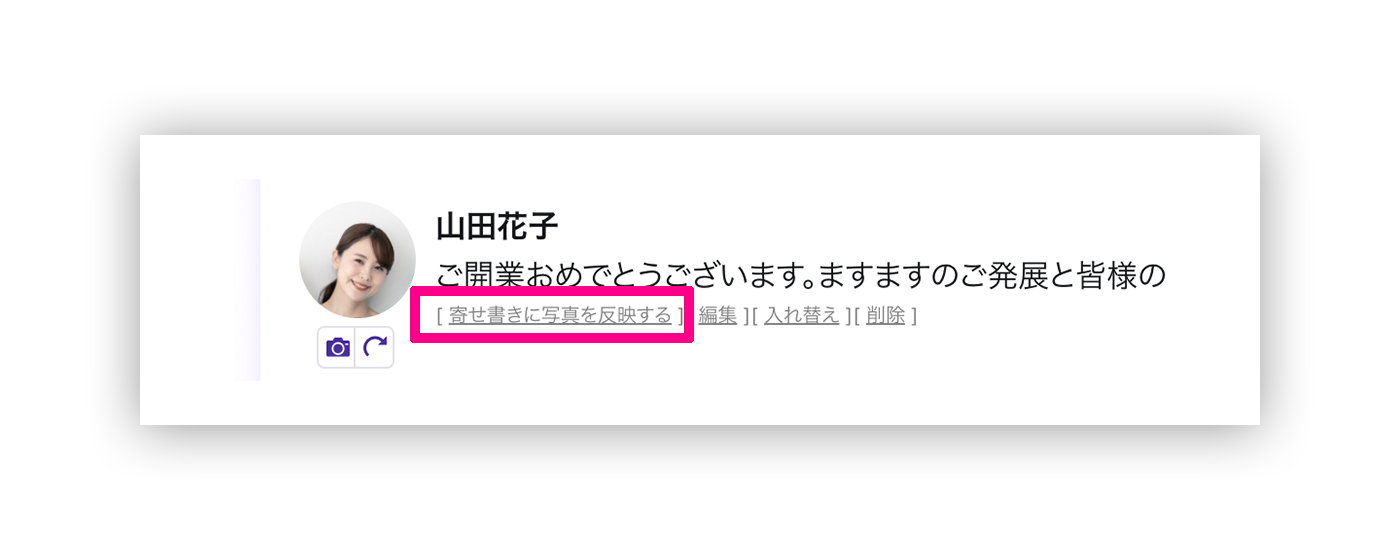 その後、寄せ書きのプレビューページをご確認ください。
その後、寄せ書きのプレビューページをご確認ください。※もしこのボタンが表示されていない場合は、幹事ページを再読み込み(リロード)してください。
リストで見ると写真はアップロードされているのに、寄せ書きに反映されていないのはなぜか
アイコン画像を表示(掲載)しないメッセージ枠のデザインを選択されている場合は、寄せ書き上には写真は表示されませんのでご注意ください。寄せ書きのメッセージ枠のデザインは「写真が表示(掲載)されるもの」、「写真の表示(掲載)エリアが無いもの」の2種類がございます。
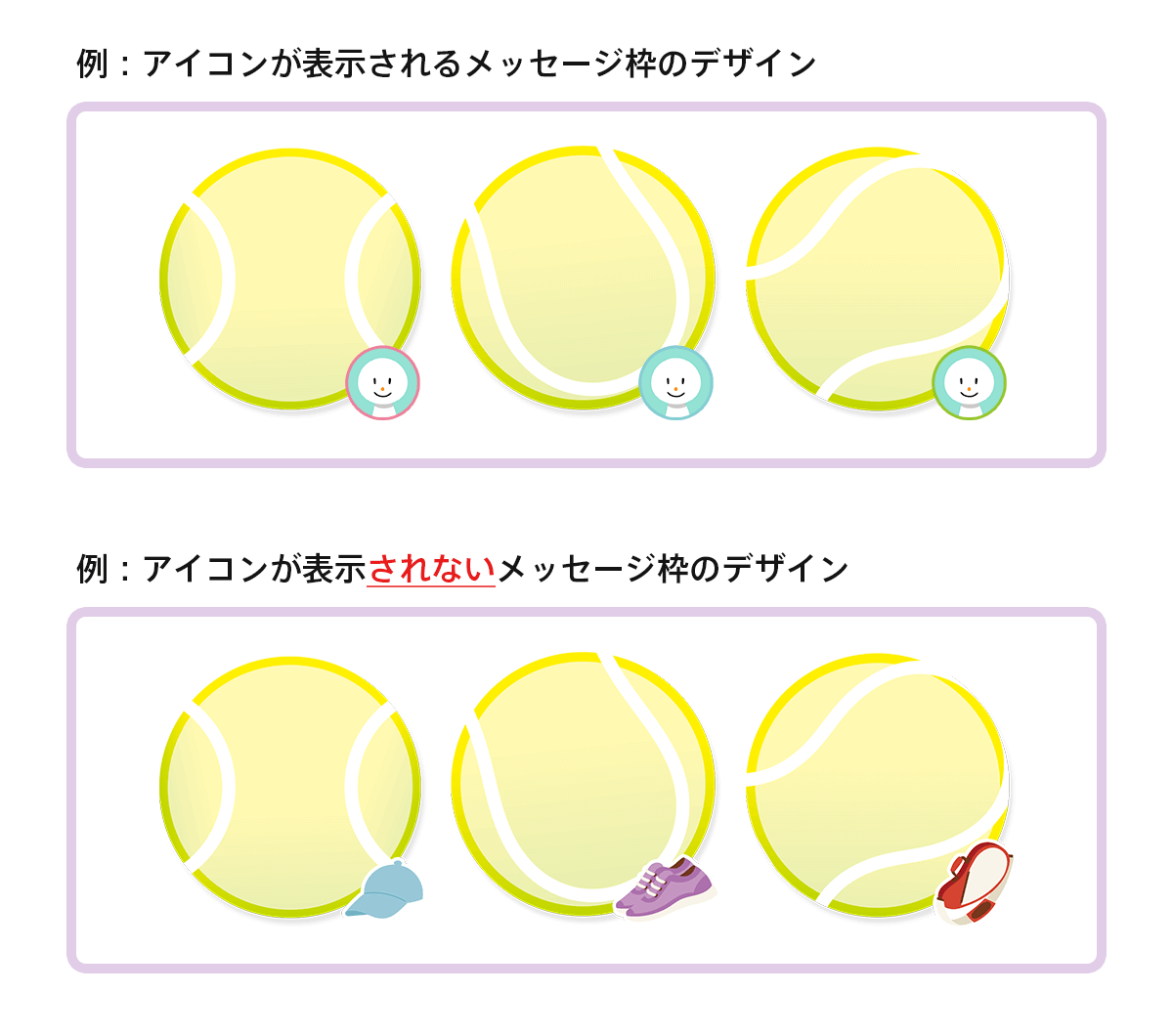
寄せ書きのご用途に応じてご選択いただけますと幸いです。
寄せ書きはサイトでのプレビューの画面通りに印刷/PDF化されます。
ご購入手続きの前に必ずプレビュー画面で内容をご確認いただき ご了承の上でお申し込みをお願い申し上げます。不明なことがございましたら事前にお問い合わせをお願い申し上げます。
ご購入手続きの前に必ずプレビュー画面で内容をご確認いただき ご了承の上でお申し込みをお願い申し上げます。不明なことがございましたら事前にお問い合わせをお願い申し上げます。
贈り相手の写真を設定・編集したい
寄せ書きの幹事ページから操作可能です。

 ※もし、上記アイコンがページ内に表示されていない場合幹事ではない他のアカウントでログインされている可能性がございます。
※もし、上記アイコンがページ内に表示されていない場合幹事ではない他のアカウントでログインされている可能性がございます。
具体的な操作手順
- 1.ヨセッティにログインする
- 2.該当の寄せ書きの幹事ページに移動する(『幹事ページ』とはどこですか?)
- 3.お届け先のお名前が表示されている近くにあるカメラアイコンをクリックして画像をアップロードする
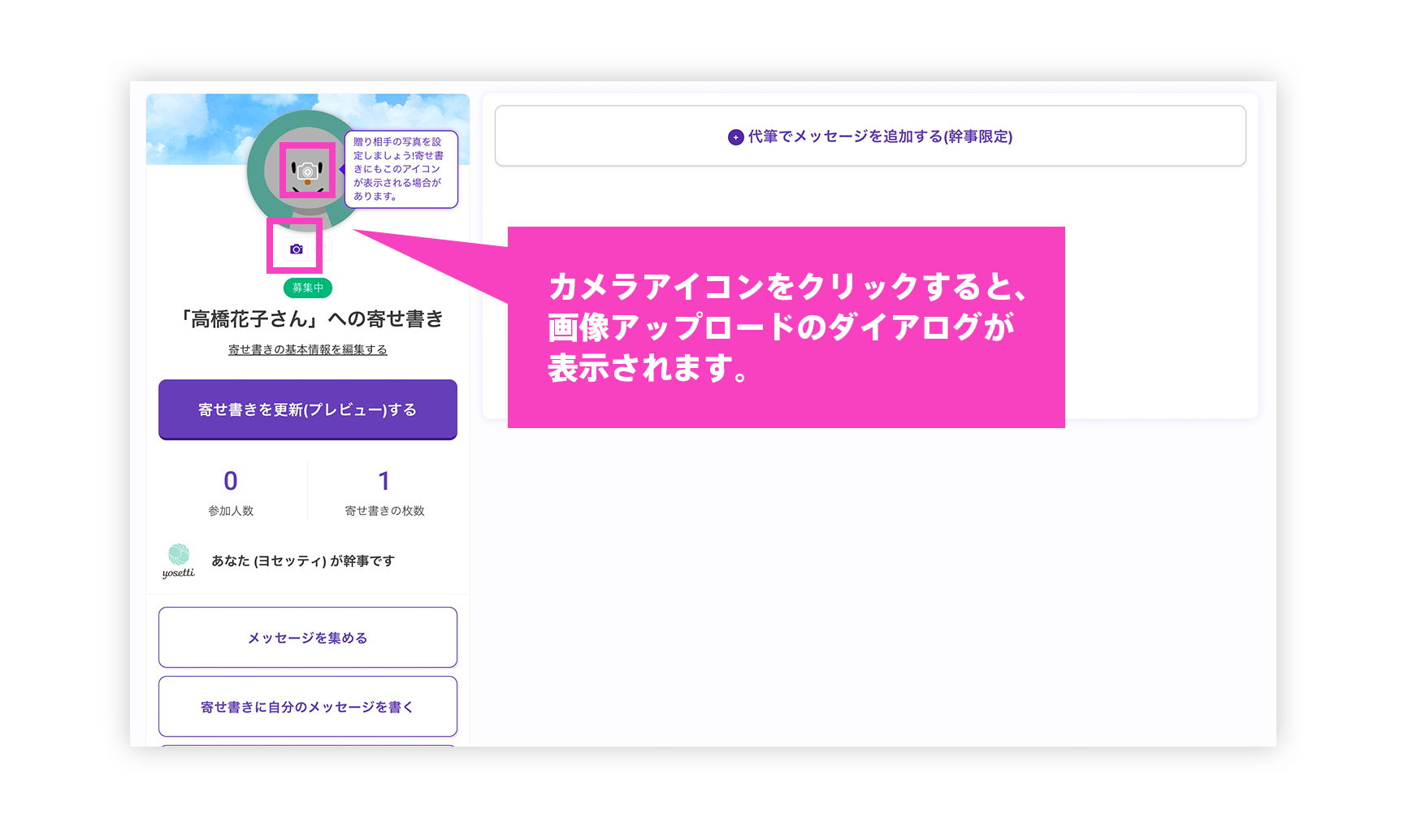
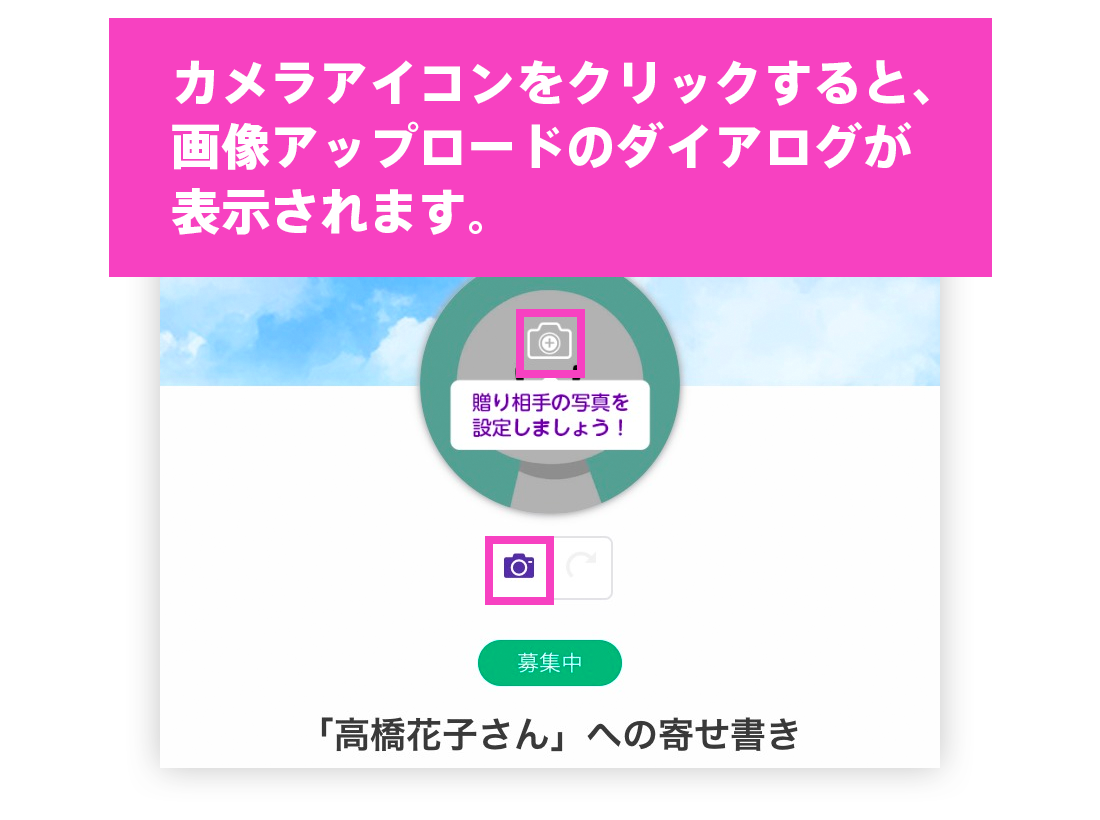 ※もし、上記アイコンがページ内に表示されていない場合幹事ではない他のアカウントでログインされている可能性がございます。
※もし、上記アイコンがページ内に表示されていない場合幹事ではない他のアカウントでログインされている可能性がございます。 贈り相手の写真が無い場合どうなりますか?
贈り相手の写真が無い場合、デフォルトのイラストが入ります。
お相手の写真でなくても結構ですので、ロゴやイラストなど工夫して写真を設定してください。
※寄せ書きのテンプレートデザインによっては、写真の設定がない場合、そのエリアごと非表示になるデザインもございます。
お相手の写真でなくても結構ですので、ロゴやイラストなど工夫して写真を設定してください。
※寄せ書きのテンプレートデザインによっては、写真の設定がない場合、そのエリアごと非表示になるデザインもございます。
寄せ書きのメインタイトル・サブタイトルを編集したい
寄せ書きの幹事ページの「幹事専用メニュー」内の 基本情報を編集するのボタンから編集可能です。
すでに寄せ書きが締め切られている状態の場合は、一度寄せ書きを募集状態に戻してから編集してください。
すでに寄せ書きが締め切られている状態の場合は、一度寄せ書きを募集状態に戻してから編集してください。
幹事がメンバーの写真を設定・変更することはできますか?
はい、出来ます。
寄せ書きの幹事ページ内の個別のメッセージのアイコン上にあるカメラアイコンをクリックしてアップロードしてください。
寄せ書きの幹事ページ内の個別のメッセージのアイコン上にあるカメラアイコンをクリックしてアップロードしてください。
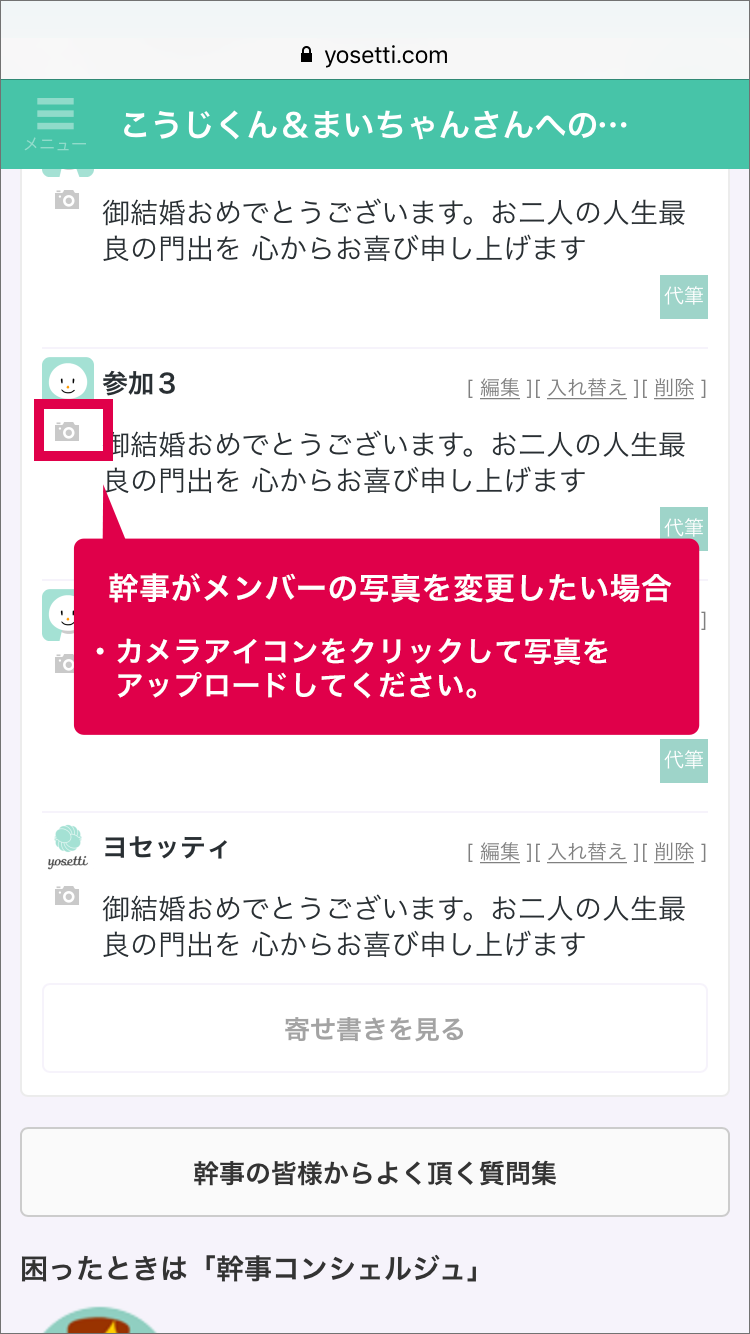
各メッセージの位置(レイアウト)を微調整できますか?
各メッセージの位置は自動的に調整されます。

- ※テンプレートのデザインによって自動配置の仕様は異なります。
- ※お客様自身でメッセージを任意の位置に配置することはできません。
- ※メッセージ同士の位置の入れ替えは可能です。
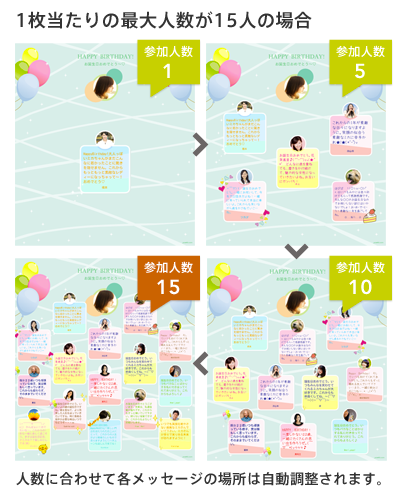
幹事がデコレーションを設定・編集することはできますか?
出来ません。
デコレーションを編集できるのはメッセージを書き込んだ本人のみとなります。
位置などを編集したい場合は、メッセージを書き込んだメンバーさまにご依頼ください。
デコレーションを編集できるのはメッセージを書き込んだ本人のみとなります。
位置などを編集したい場合は、メッセージを書き込んだメンバーさまにご依頼ください。
募集の途中で寄せ書きのテンプレートを変更したい
申し訳ございません。
途中で寄せ書きのテンプレート(デザイン)の変更はできません。
途中で寄せ書きのテンプレート(デザイン)の変更はできません。
自動で追加された2枚目の寄せ書きのテンプレートを変更したい。
申し訳ございません。
自動で追加される寄せ書きのテンプレートの変更はできません。
自動で追加される寄せ書きのテンプレートの変更はできません。
寄せ書き(メッセージ)の位置を入れ替えたい
並び替えについては「A」のメッセージと「B」のメッセージの位置を入れ替えるという方法になります。
各メッセージの横にある入れ替えのボタンから変更が可能です。


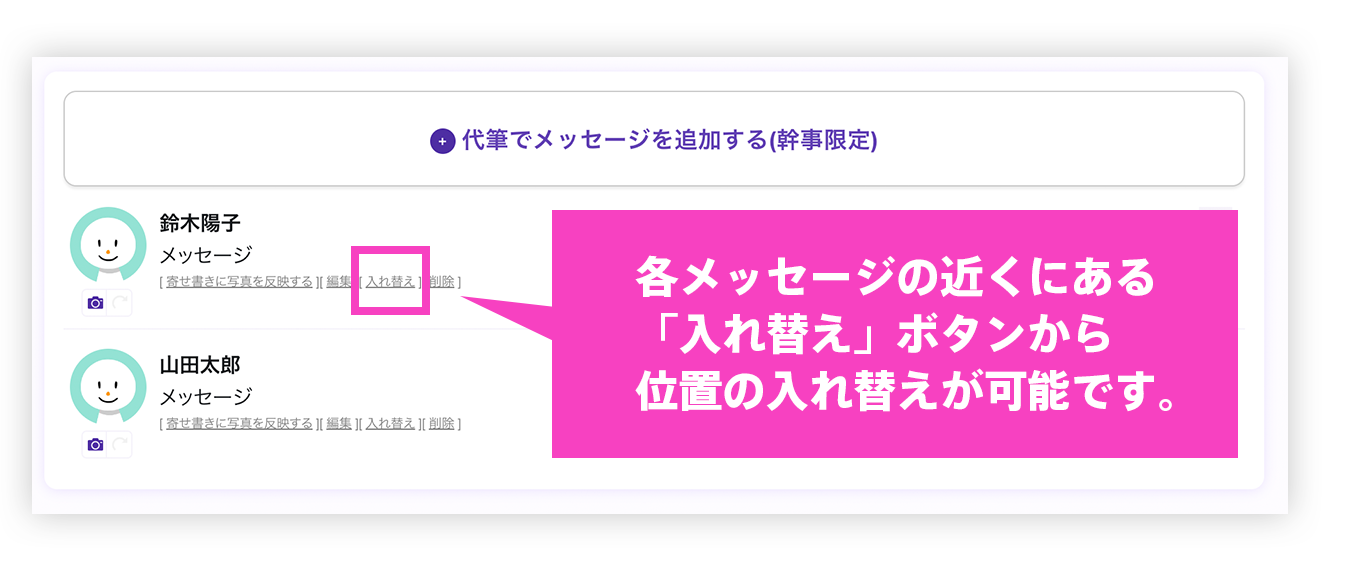
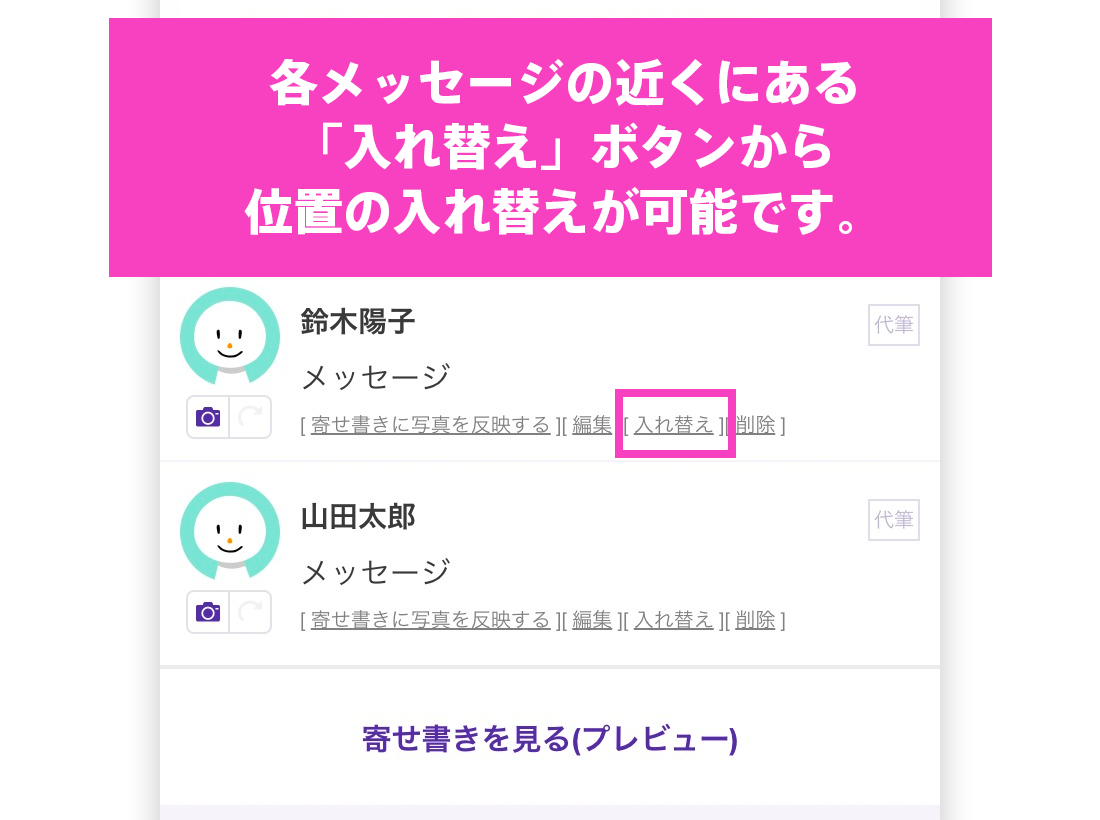
寄せ書きが複数枚になる場合のメッセージのバランスについて
例えば20人用の台紙に30人の参加があった場合、15人づつの2枚の寄せ書きに分かれます。
メッセージは均等に配置されます。


メッセージは均等に配置されます。


任意の数で寄せ書きのページを分けたい
申し訳ございません。任意の数で寄せ書きを分けることはできません。
任意の数で寄せ書きを分けたい場合は、1件の寄せ書きではなく別に寄せ書きを作成して管理してください。
任意の数で寄せ書きを分けたい場合は、1件の寄せ書きではなく別に寄せ書きを作成して管理してください。
色紙がエラーになって見れない。
ご不便をおかけし申し訳ございません。
お客様サポートまでメールでお問い合わせください( contact@yosetti.com )。
お客様サポートまでメールでお問い合わせください( contact@yosetti.com )。
寄せ書き自体を削除したい(幹事のみ)
以下の手順で寄せ書きの削除が可能です。寄せ書きを削除できるのは幹事様のみです。
- ①yosettiにログインする
- ②該当の寄せ書きの幹事ページに移動する
- ③基本情報を編集するのボタンをクリック
- ④ページの一番下にあるこの寄せ書きを削除するのボタンをクリック
寄せ書き締め切り後によく頂く質問
寄せ書きの締め切り期間を延長したい
寄せ書きの幹事ページの締め切り日を変更するのボタンからいつでも変更できます。
寄せ書きを締め切った後でも編集ができますか?
はい。締め切った後でもメッセージの編集やメッセージの入れ替えができます。
※但し、プリント版をご注文した後は一切編集ができなくなります。
プリント版申し込み前に必ずプレビューを確認し気になる部分があれば編集を行ってください。
※但し、プリント版をご注文した後は一切編集ができなくなります。
プリント版申し込み前に必ずプレビューを確認し気になる部分があれば編集を行ってください。
締め切り後に寄せ書きを再度募集状態に戻したい
寄せ書きの幹事ページの募集状態に戻すのリンクをクリックしてください。
寄せ書きが募集状態に戻り、一週間延長されます。
延長した日数は寄せ書きの基本情報編集画面で変更可能です。また、すぐに手動で締め切ることもできます。


寄せ書きが募集状態に戻り、一週間延長されます。
延長した日数は寄せ書きの基本情報編集画面で変更可能です。また、すぐに手動で締め切ることもできます。
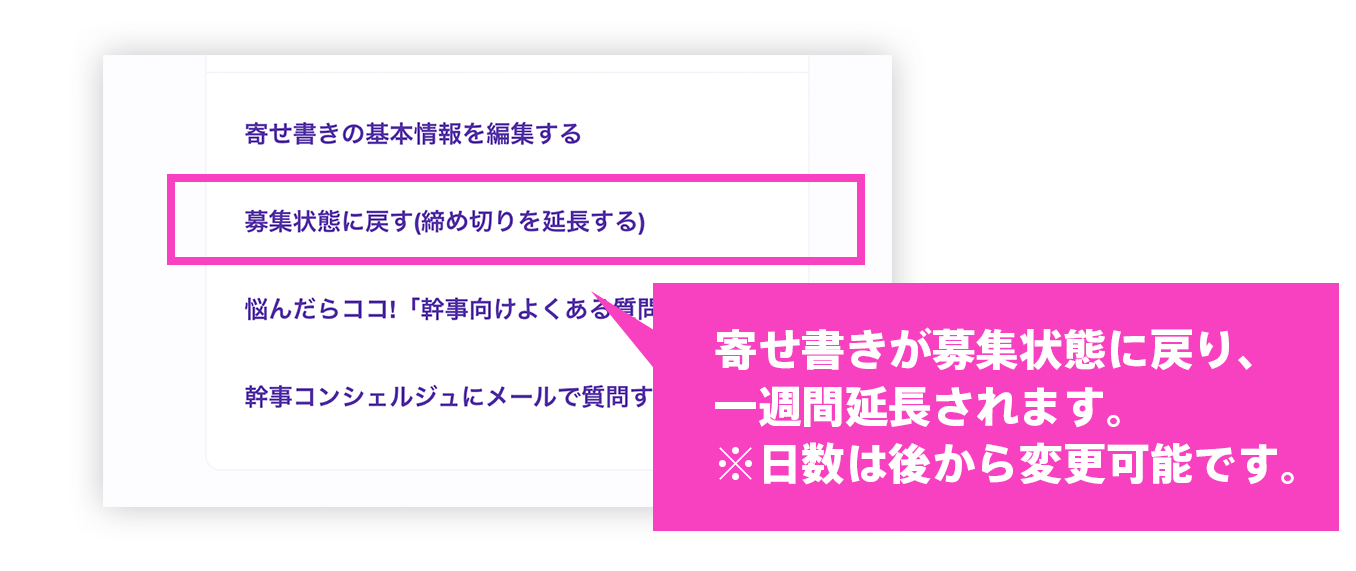
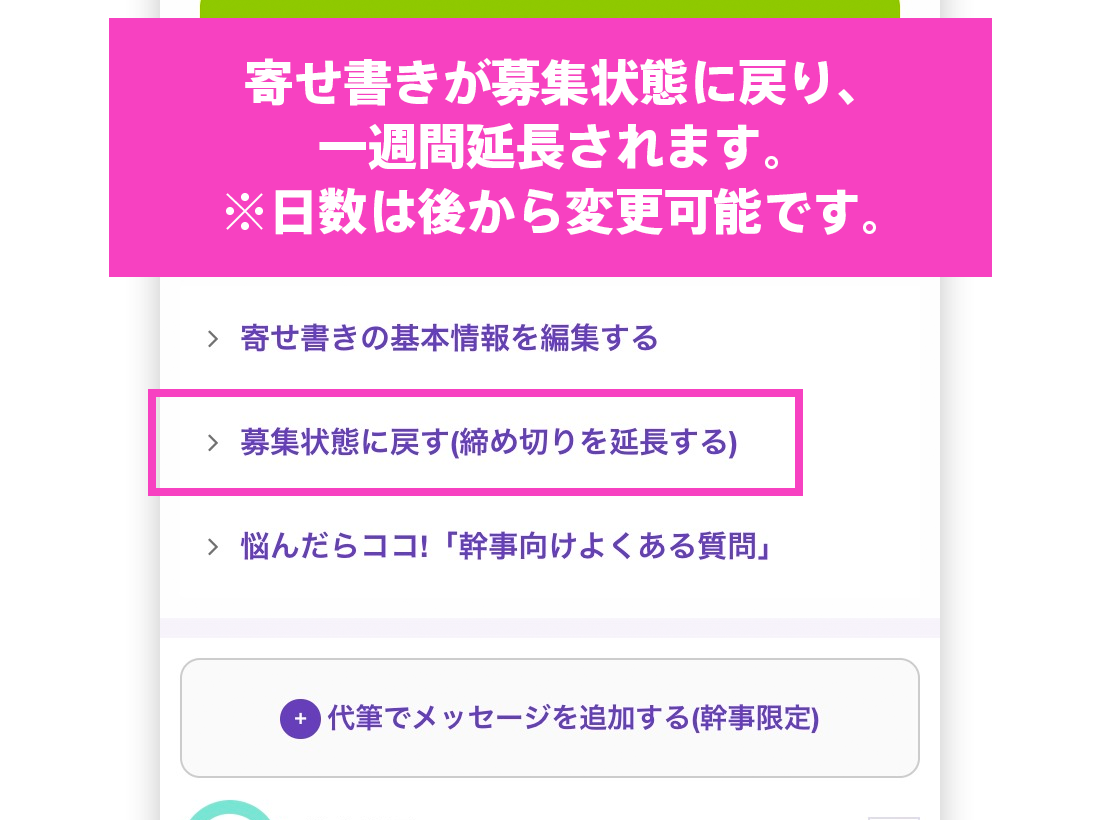
締め切り後に「Webでお届けする」を選択した場合
「Webでお届けする」を選択した場合は、以下の画面が表示されます。
Webでお届けは、画面に表示されたURLを相手にシェアするだけで完了です!
寄せ書きの閲覧期限は1年間です。
よくある質問:「Webでお届けする」について


Webでお届けは、画面に表示されたURLを相手にシェアするだけで完了です!
寄せ書きの閲覧期限は1年間です。
よくある質問:「Webでお届けする」について

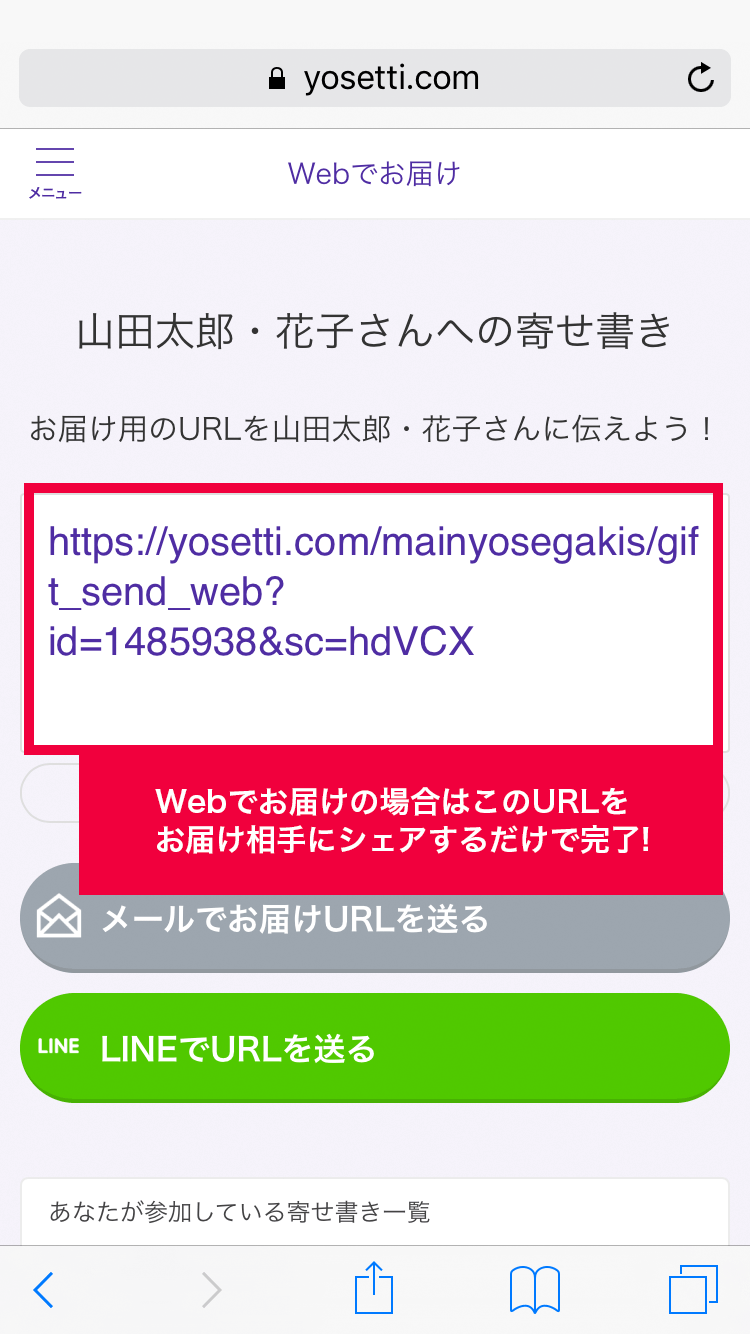
閲覧用パスワードとは何ですか?
閲覧用パスワードは「メッセージ非表示機能」がONになっている場合に、寄せ書きを締め切った後に自動的に発行されます。
閲覧用パスワードが設定されている場合は、「Webでお届け」のページを見る時にパスワードの入力が必要になります。
ヨセッティにお問い合わせいただいても回答ができません。
閲覧用パスワードが設定されている場合は、「Webでお届け」のページを見る時にパスワードの入力が必要になります。
閲覧用パスワードの確認方法(幹事の場合)
- ヨセッティにログインする
- 該当の寄せ書きの幹事ページを開く
- ページ内の「Webでお届けのURL」の付近にパスワードが記載されています。
閲覧用パスワードの確認方法(幹事以外の場合)
寄せ書きを受け取った方で、閲覧用パスワードがわからない方は幹事にお問い合わせください。ヨセッティにお問い合わせいただいても回答ができません。
締め切り後に「PDFダウンロードの購入手続きへ」を選択した場合
「PDFの購入手続きへ」を選択した場合は、以下の画面が表示されます。
必要事項を入力し購入手続きを完了してください。購入完了後はサイトからPDFデータをダウンロード出来ます。
※お支払いはクレジットカード・デビットカードのみご利用いただけます。
よくある質問:「PDF」について


必要事項を入力し購入手続きを完了してください。購入完了後はサイトからPDFデータをダウンロード出来ます。
※お支払いはクレジットカード・デビットカードのみご利用いただけます。
よくある質問:「PDF」について
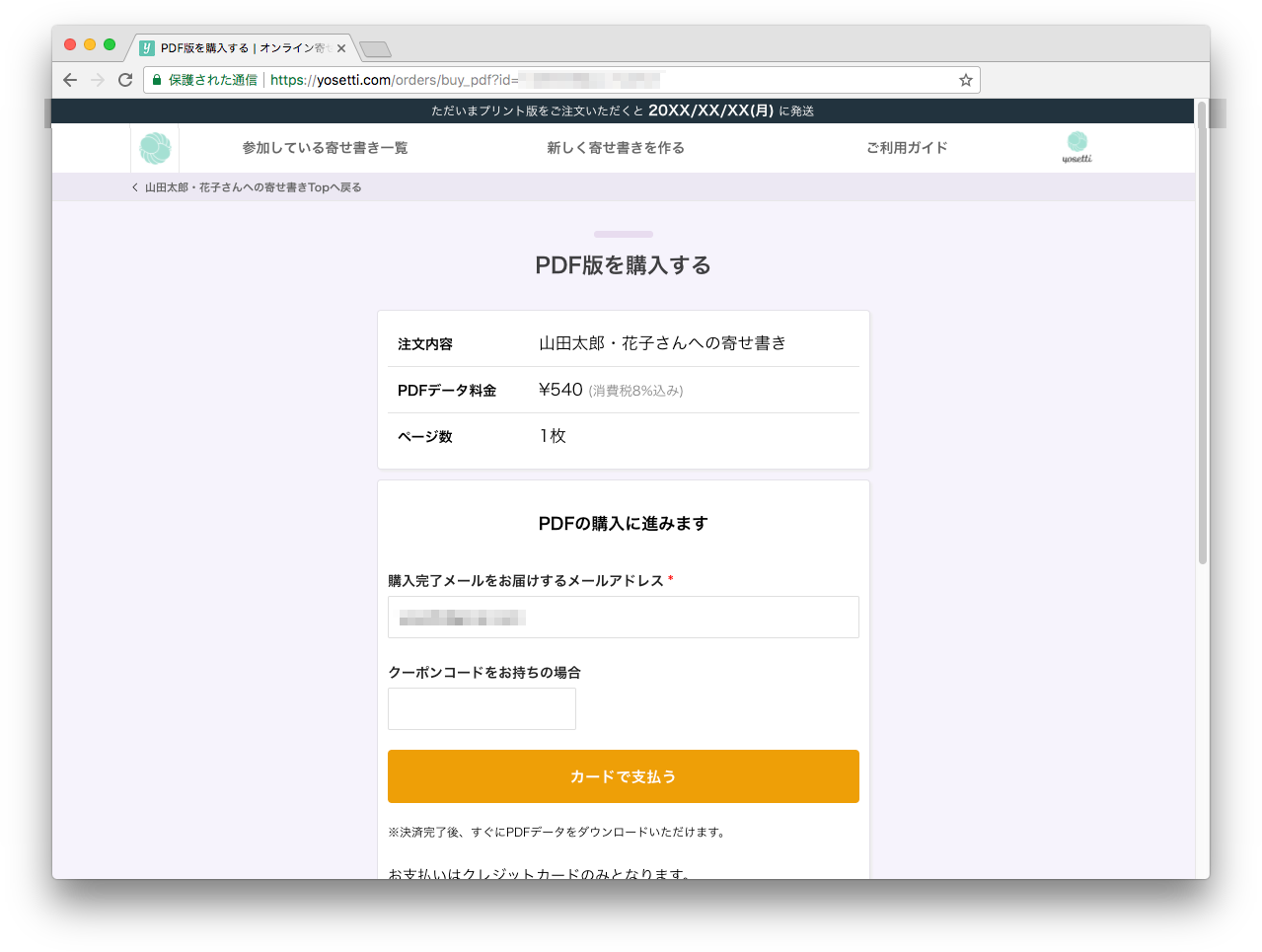
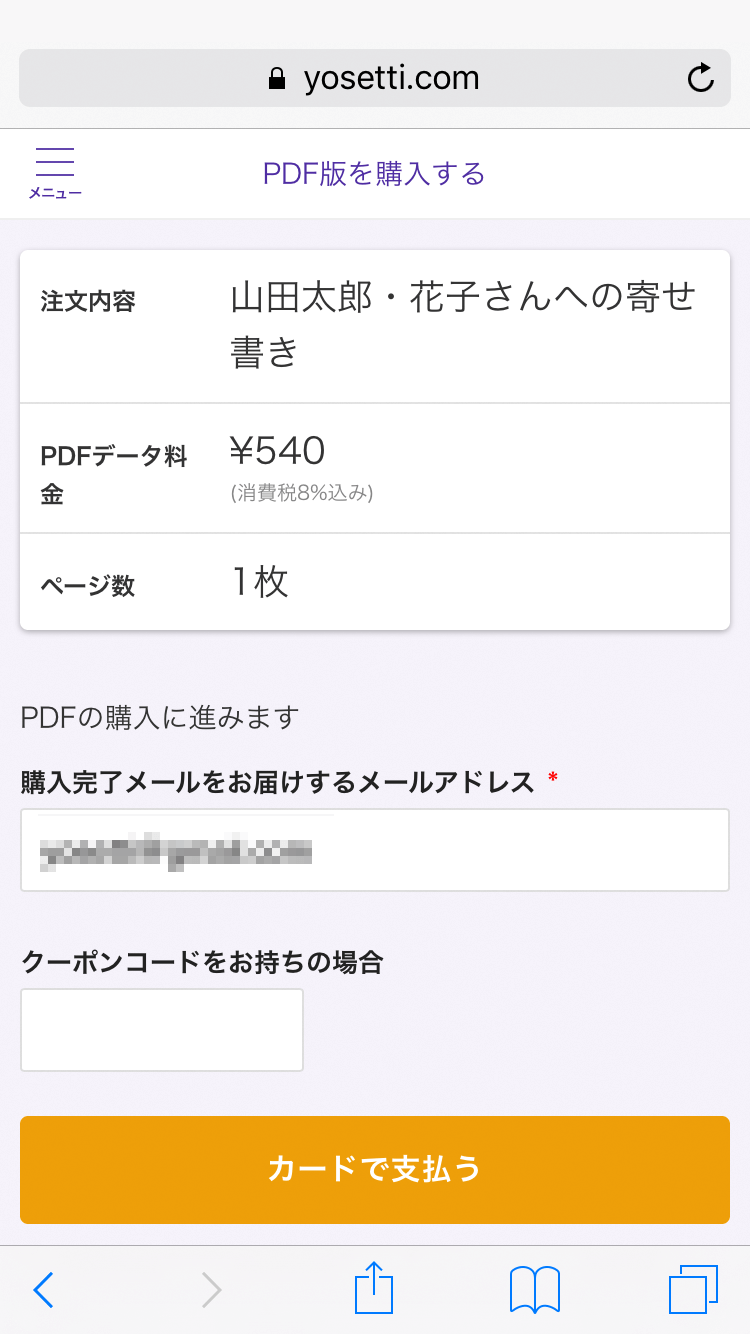
締め切り後に「色紙プリントの購入手続きへ」を選択した場合
「色紙プリントの購入手続きへ」を選択した場合は、以下の画面が表示されます。
住所やお届け方法などを入力し注文手続きを完了してください。
※お支払いはクレジットカード・デビットカードのみご利用いただけます。
よくある質問:「色紙プリント」について


住所やお届け方法などを入力し注文手続きを完了してください。
※お支払いはクレジットカード・デビットカードのみご利用いただけます。
よくある質問:「色紙プリント」について
【重要】注文後は寄せ書きの内容は修正できません。ご注文後の修正・追加はお受けできませんのでご注意ください。必ず寄せ書きのプレビューをご確認の上、ご注文いただきますようお願い致します。
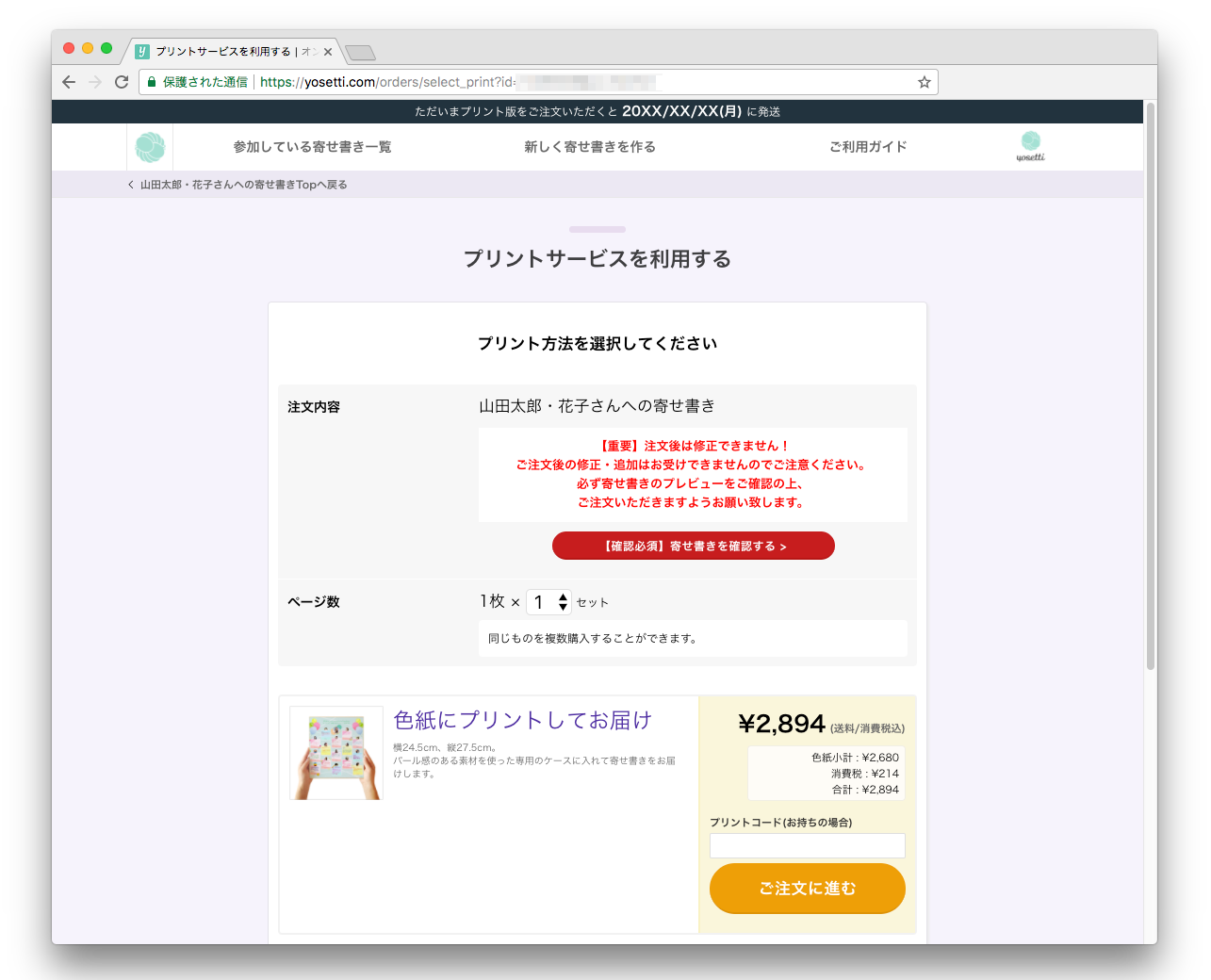
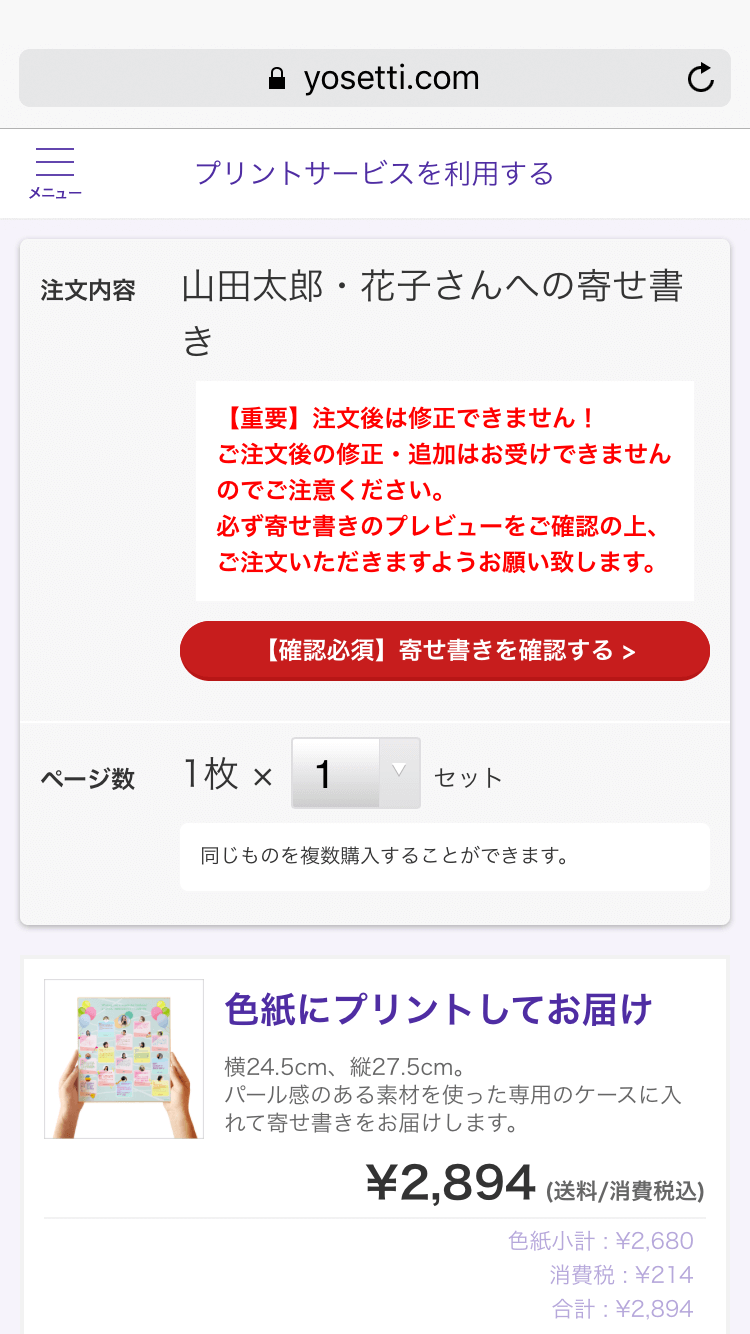
ご注文前後によく頂く質問
結婚式場の会場に寄せ書きを届けたい
結婚式場へ直接お届けする場合は、下記点にご留意ください。
- 宛先に 「△△結婚式場 ○月○日挙式の山田様」と記入して下さい。
- 直接結婚式場へのお届けする場合は、配送の遅延等のトラブルを考慮し、日付指定を式の3日程前に指定して下さい。
※遅くとも式の前日をご指定下さい。 - 指定日に遅延した場合、弊社では責任を持ちかねますので、予めご了承下さい。
幹事以外の人が「色紙プリント」や「PDFダウンロード」を購入することはできますか?
幹事以外でも色紙プリントは購入可能です。
購入は寄せ書きが締め切られた後、「Webでお届け」のページからお手続き可能です。
購入時にはヨセッティへのログイン(会員登録)が必要となりますので、予めご了承くださいませ。
なお、「PDFダウンロード」は幹事のみしか購入できませんので、幹事の方に購入をご依頼してください。
購入は寄せ書きが締め切られた後、「Webでお届け」のページからお手続き可能です。
購入時にはヨセッティへのログイン(会員登録)が必要となりますので、予めご了承くださいませ。
なお、「PDFダウンロード」は幹事のみしか購入できませんので、幹事の方に購入をご依頼してください。
幹事以外が「色紙プリント」を購入する手順
- 1.該当の寄せ書きの「「Webでお届け」」のURLを開く
- 2.「この寄せ書きを見る」とクリックして詳細ページに移動する
- 3.ページ中程にある「色紙にして保存する」のボタンをクリックして購入手続きに進みます
幹事以外がプリント版を購入する場合のご注意事項
- 寄せ書きが募集状態の時は購入いただけません。
- 寄せ書きに閲覧用パスワードが設定されている場合は、そのパスワードを入力しないと購入できません。
- 「Webでお届け」のページのURLを知っている方であれば誰でもプリント版を購入することができます。
寄せ書きが締め切られた後もメッセージの追加や編集は可能ですか?
はい、寄せ書きが締め切られた後も幹事であればメッセージの追加や編集、削除は可能です。
ただし、プリント版をご注文した時点で編集が出来なくなりますので、ご注意下さい。
※発送まで完了すると、再度編集が可能となります。
ただし、プリント版をご注文した時点で編集が出来なくなりますので、ご注意下さい。
※発送まで完了すると、再度編集が可能となります。
注文時、郵便番号を入れても入力フォームが反応しない
2件以上の寄せ書きを同梱して送ってほしい
配送については、連続して同一住所へのご注文をいただいた場合は、2件目以降は自動的に同梱となります。
ゆうパック配送の場合は最初の1件のみ660円を頂戴し、2件目以降には追加で送料はかかりません。
※2件目以降のお申し込み画面に同梱の旨が表示されます。
※平日の午前9時台(毎日の注文締め切り時間・その日の状況に応じて30分程度前後いたします)をまたいで決済いただくと同梱の設定が出来ない場合もございますのでご注意ください。
ゆうパック配送の場合は最初の1件のみ660円を頂戴し、2件目以降には追加で送料はかかりません。
※2件目以降のお申し込み画面に同梱の旨が表示されます。
※平日の午前9時台(毎日の注文締め切り時間・その日の状況に応じて30分程度前後いたします)をまたいで決済いただくと同梱の設定が出来ない場合もございますのでご注意ください。
「色紙プリント」の配送に金額や内容がわかる明細書は同梱されますか?
「色紙プリント」のお届けの際には、注文内容や料金が記載された領収書や明細書は同封されません。
ご注文の明細は購入完了メールに記載しておりますのでそちらをご確認ください。
領収書(領収証)についてはお客様自身でサイトからダウンロードをお願いしております。
ダウンロードの手順についてはこちらのヘルプをご確認ください。
ご注文の明細は購入完了メールに記載しておりますのでそちらをご確認ください。
領収書(領収証)についてはお客様自身でサイトからダウンロードをお願いしております。
ダウンロードの手順についてはこちらのヘルプをご確認ください。
出荷日(発送日)が知りたい
商品到着時に電話してほしい
申し訳ございません。配送は配送業者(日本郵便)となりますので、到着時にお電話はできません。
ご自身で伝票番号(追跡番号)から到着のご確認をお願い致します。
ご自身で伝票番号(追跡番号)から到着のご確認をお願い致します。
同じ寄せ書きを複数枚購入(セット購入)したい
寄せ書きを締め切り後、幹事ページのプリント版の購入手続きへから購入ページに進むと購入枚数を選択できます。
複数枚購入(セット購入)の料金は一枚目1,650円(税込み)、自動追加分の色紙(2枚目以降)は770円(税込み)となります。
※セット購入の場合、お届け先を複数設定することはできません。まとめて幹事が受け取るようにしてください。
複数枚購入(セット購入)の料金は一枚目1,650円(税込み)、自動追加分の色紙(2枚目以降)は770円(税込み)となります。
※セット購入の場合、お届け先を複数設定することはできません。まとめて幹事が受け取るようにしてください。
「ゆうパケット(送料無料)」と「ゆうパック(有料660円)」の違いは何ですか?
それぞれ以下の違いがございます。
お客様のご事情に合った方法をご選択いただけますと幸いです。
プリント版の購入手続きの際に、発送方法を選択してください。
プリント版をお渡しする日が近い場合はゆうパック(送料660円)の指定を強くお勧めいたします。
お客様のご事情に合った方法をご選択いただけますと幸いです。
プリント版の購入手続きの際に、発送方法を選択してください。
プリント版をお渡しする日が近い場合はゆうパック(送料660円)の指定を強くお勧めいたします。
●ゆうパケット(送料無料)で発送
- 到着には日数がかかりますのでご注意ください。
例)関東の場合、翌々日〜翌々々日 - 到着日の確約はできません。
- お届け日時の指定はできません。
- 荷物の追跡が可能です。
- 原則、ポスト投函となります。
- 数量が多い場合はゆうパックで発送する場合もございます。弊社都合となりますので、この場合は追加の料金はかかりません。
●ゆうパック(送料660円)で発送
- 平日午前9時までのご注文で最短翌日の午前着指定が可能です(*1)。
- 荷物の追跡が可能です。
- 原則、手渡しとなります。
注文完了後にお届け日を変更したい。発送方法を変更したい。
プリント版のご注文が完了すると直ちに伝票を出力し出荷作業に入りますので、ご注文後の変更は承れません。
但し、作業状況によっては対応可能な場合もございますので可能な限りお早めにご連絡をお願いいたします。
お電話でのご連絡は承っておりませんので、幹事コンシェルジュからご連絡いただくか、こちらのリンクからメールでご連絡をお願いいたします。
※ご連絡いただいてもご希望に添えない場合もございます。何卒ご了承ください。
但し、作業状況によっては対応可能な場合もございますので可能な限りお早めにご連絡をお願いいたします。
お電話でのご連絡は承っておりませんので、幹事コンシェルジュからご連絡いただくか、こちらのリンクからメールでご連絡をお願いいたします。
※ご連絡いただいてもご希望に添えない場合もございます。何卒ご了承ください。
住所に誤りがあったので配送先情報を変更したい(住所変更)
プリント版のご注文が完了すると直ちに伝票を出力し出荷作業に入りますので、ご注文後の変更は承れません。
ただし、作業状況によっては対応可能な場合もございますので可能な限りお早めにご連絡をお願いいたします。
お電話でのご連絡は承っておりませんので、幹事コンシェルジュからご連絡いただくか、こちらのリンクからメールでご連絡をお願いいたします。
※ご連絡いただいてもご希望に添えない場合もございます。何卒ご了承ください。
ただし、作業状況によっては対応可能な場合もございますので可能な限りお早めにご連絡をお願いいたします。
お電話でのご連絡は承っておりませんので、幹事コンシェルジュからご連絡いただくか、こちらのリンクからメールでご連絡をお願いいたします。
※ご連絡いただいてもご希望に添えない場合もございます。何卒ご了承ください。
PDFの印刷サイズが知りたい
PDFの縦横の比率は一般的な色紙と同じです。
実際のサイズは下記となっております。
横677ピクセル × 縦763ピクセル
解像度72dip
yosettiではPDFデータの印刷は推奨しておりません。
そのため、印刷時に発生するトラブル(印刷できない・印刷がズレる)などのお問い合わせや購入後のキャンセル(返金)については対応出来ませんので予めご了承くださいませ。
実際のサイズは下記となっております。
横677ピクセル × 縦763ピクセル
解像度72dip
yosettiではPDFデータの印刷は推奨しておりません。
そのため、印刷時に発生するトラブル(印刷できない・印刷がズレる)などのお問い合わせや購入後のキャンセル(返金)については対応出来ませんので予めご了承くださいませ。
発送後の伝票番号が知りたい
プリント版を出荷後に伝票番号(追跡番号)を記載した発送メールをお送りしています。
また、幹事ページにある伝票番号を見ると書かれたピンク色のボタンをクリックしていただくと確認が可能です。
また、幹事ページにある伝票番号を見ると書かれたピンク色のボタンをクリックしていただくと確認が可能です。
領収書(領収証)を発行して欲しい
決済後に寄せ書きの幹事ページ内の領収書を表示するのボタンから表示が可能です。
また、領収書宛名[変更]より宛名を入力いただきますと法人名での領収書の表示が可能です。
お客様自身でこのページを印刷したりPDFに保存したりして保管をお願いいたします。
また、領収書宛名[変更]より宛名を入力いただきますと法人名での領収書の表示が可能です。
お客様自身でこのページを印刷したりPDFに保存したりして保管をお願いいたします。
クレジットカードの決済が完了(購入完了)したか分からない
購入が完了いたしますと、必ず下記の件名で自動配信メールが直後に配信されますのでご購入完了の目安としていただけますと幸いです。
また、サイト上でも申し込み完了の旨が表示されます。
プリント版を購入した場合
【yosetti.com】「色紙プリント」を承りました。PDFデータを購入した場合
【yosetti.com】PDFデータの購入が完了しました寄せ書き作成前によく頂く質問
決済方法(支払い方法)について知りたい
決済はクレジットカードとデビットカードをご利用頂けます。
クレジットカードやデビットカードをお持ちでない場合、Vプリカやバンドルカードというプリペイド形式のカードもご利用可能です
Vプリカはネット専用のVisaプリペイドカードでコンビニの端末で購入が可能です。
クレジットカードやデビットカードをお持ちでない場合、Vプリカやバンドルカードというプリペイド形式のカードもご利用可能です
Vプリカはネット専用のVisaプリペイドカードでコンビニの端末で購入が可能です。
Vプリカのカード番号確認方法
- Vプリカのホームページにログインいただき
マイカード→カード情報→確認
とおすすみいただきますと、クレジットカードの画像が表示されます。 - お支払い時にはこのクレジットカード画像に記載されている「カード番号」「有効期限」のご入力をお願いいたします。
- ※VプリカのカードIDではなく、クレジットカードの画像に記載されている番号をご入力ください
PDF版の金額が知りたい
下記の表をご参照ください。

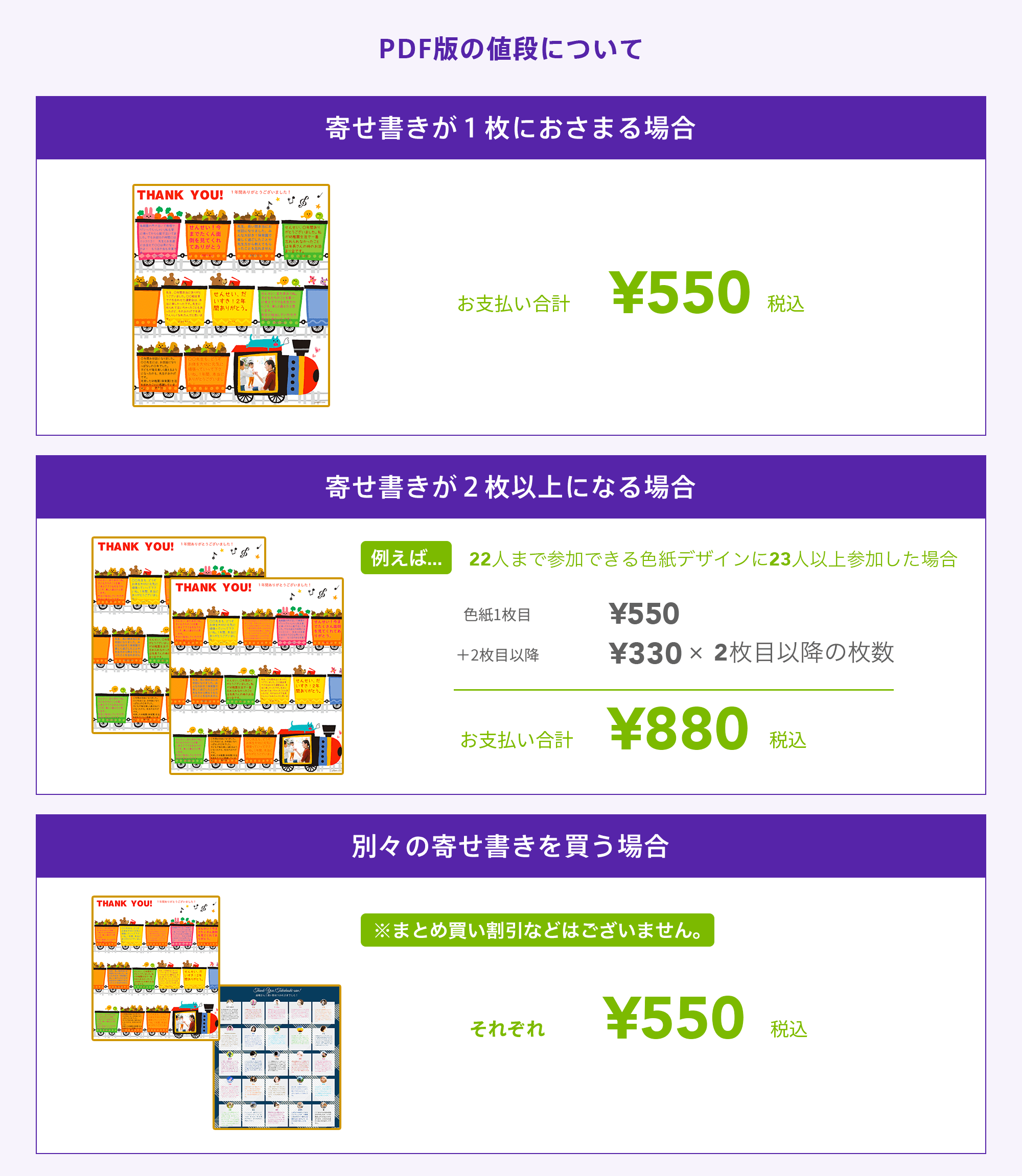
PDFは決済後すぐにダウンロードできますか?
はい、決済完了後すぐにダウンロードいただけます。
48人用の台紙に48人書いた場合、1つのメッセージの大きさ(サイズ)はどのくらい?
プリント時のメッセージ欄の大きさはおよそ直径3センチ程度となります。
ただし、寄せ書きのデザインによって大きさは異なってきますので、概ねの目安としてください。
ただし、寄せ書きのデザインによって大きさは異なってきますので、概ねの目安としてください。
FacebookやLINEでも寄せ書きを集められますか?
参加者用URLをシェアいただくだけですので、LINEやFacebook、メールでも参加メッセージは集めることはできます。
寄せ書きの締め切り後はどうなるの?
寄せ書きを締め切った後は、幹事ページにWebでお届けするPDFの購入手続きへプリント版の購入手続きへのボタンが表示されますので、ご希望のお届け方法を選択し、
お手続きを進めてください。


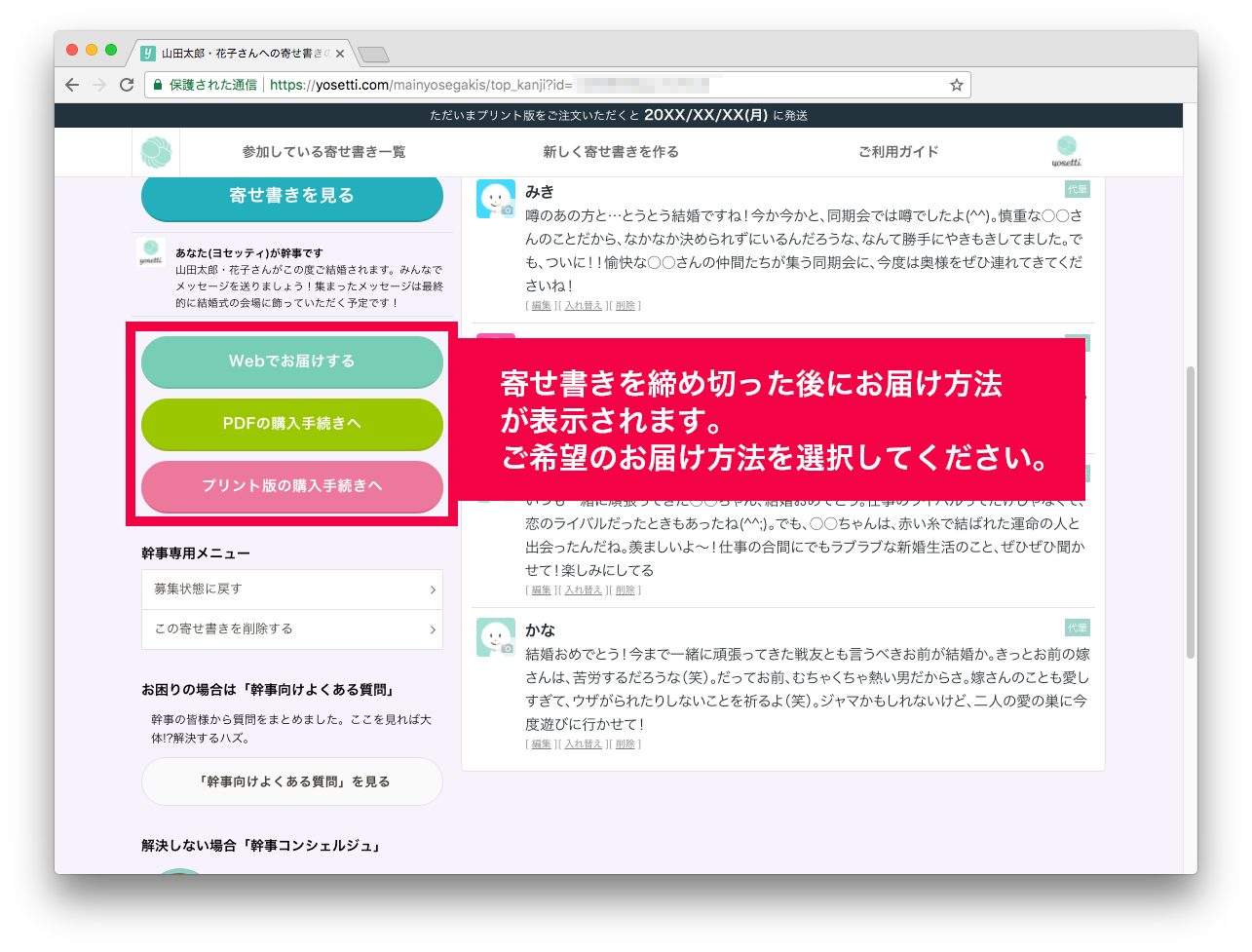
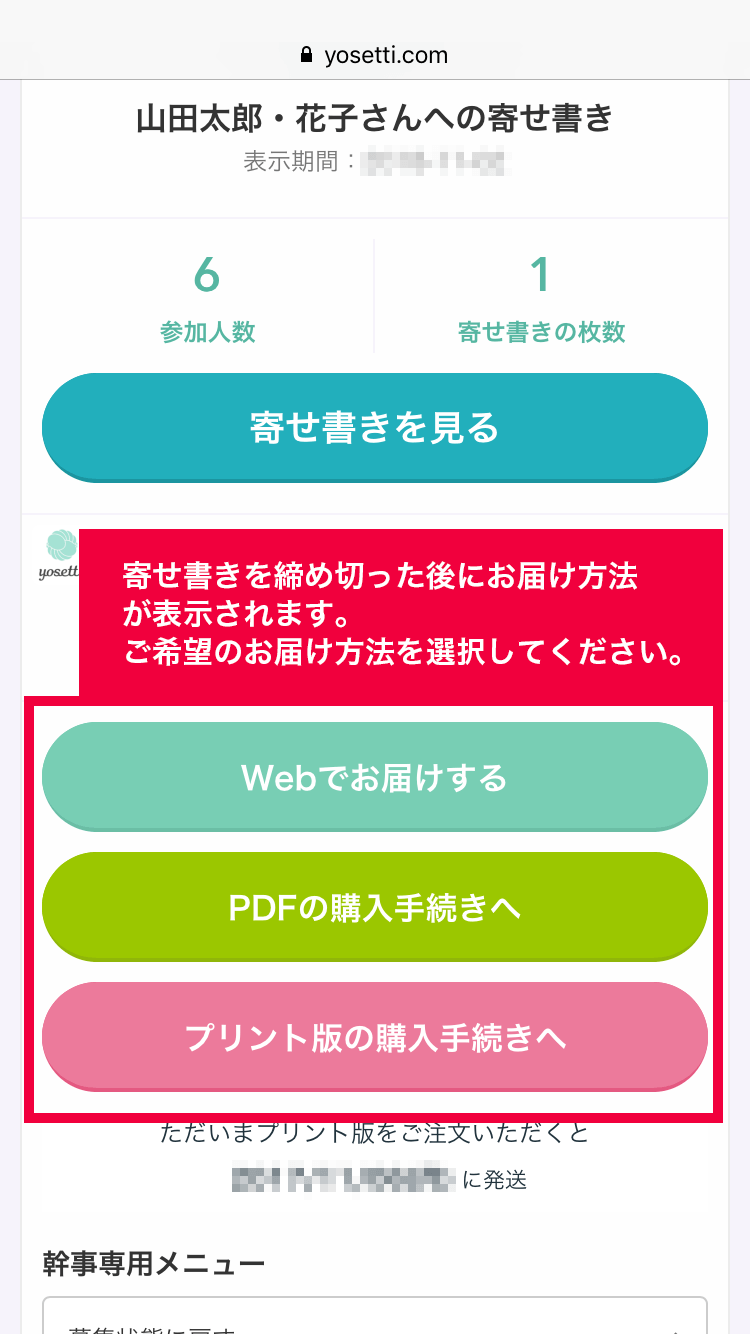
プリント版の金額が知りたい
下記の表をご参照ください。

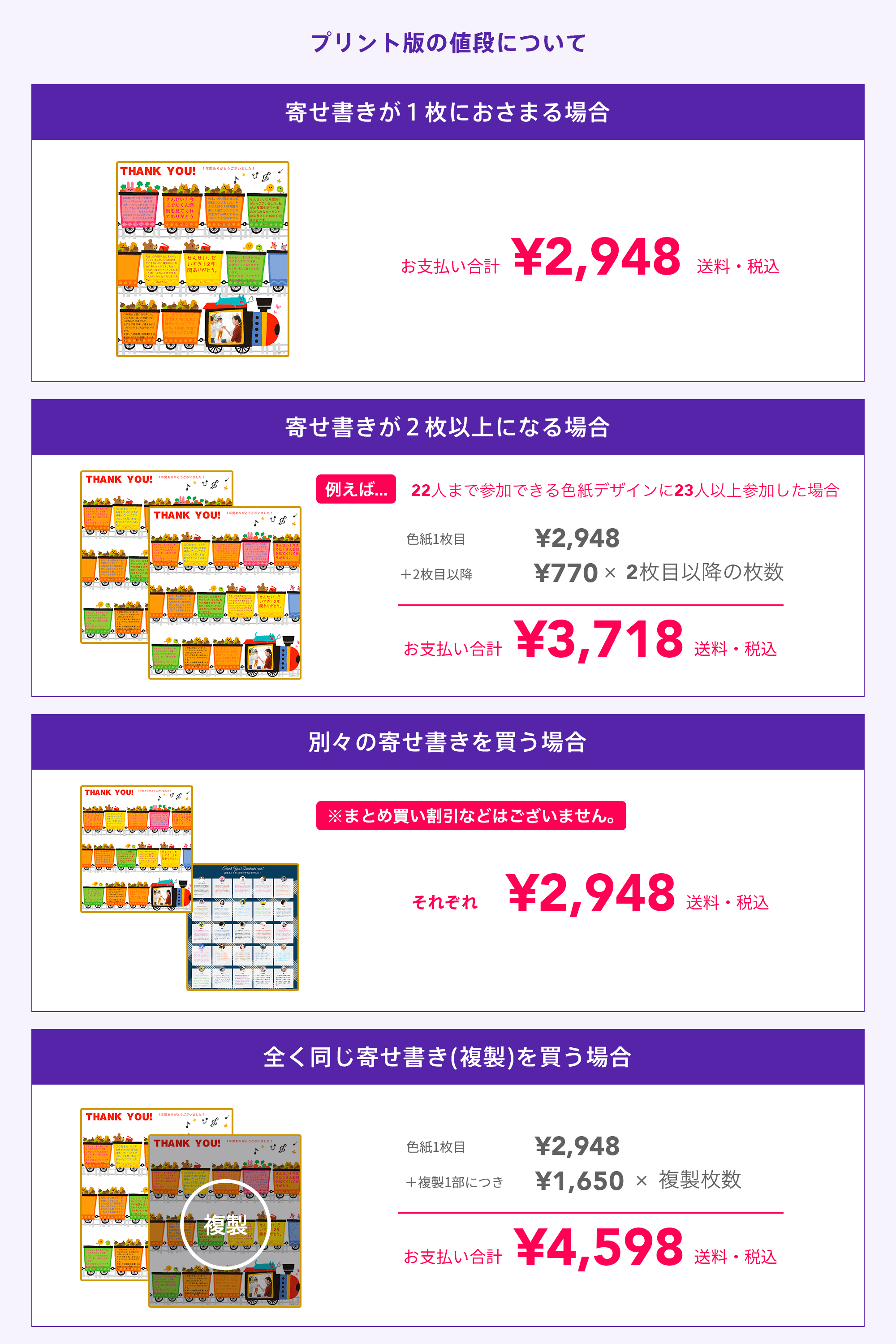
「Webでお届け」「PDFダウンロード」「色紙プリント」は同時に利用(併用)できますか?
はい、同時にご利用可能です。
また、時期をずらしてのご利用も可能です。
※購入期限は寄せ書きを締め切ってから最大1年間です。
各お届け方法は寄せ書きを締め切った後に幹事ページに手続きのボタンが表示されますので、そちらからお手続きをお願いいたします。
また、時期をずらしてのご利用も可能です。
※購入期限は寄せ書きを締め切ってから最大1年間です。
各お届け方法は寄せ書きを締め切った後に幹事ページに手続きのボタンが表示されますので、そちらからお手続きをお願いいたします。
ヨセッティの3つのお届け方法
その他
英語対応していますか?
はい、英語対応しております。
日本語をご利用で英語版を確認したい場合、招待ページの一番下にある「English(ver.β)」リンクをクリックしていただきますと英語版が表示されます。


日本語をご利用で英語版を確認したい場合、招待ページの一番下にある「English(ver.β)」リンクをクリックしていただきますと英語版が表示されます。